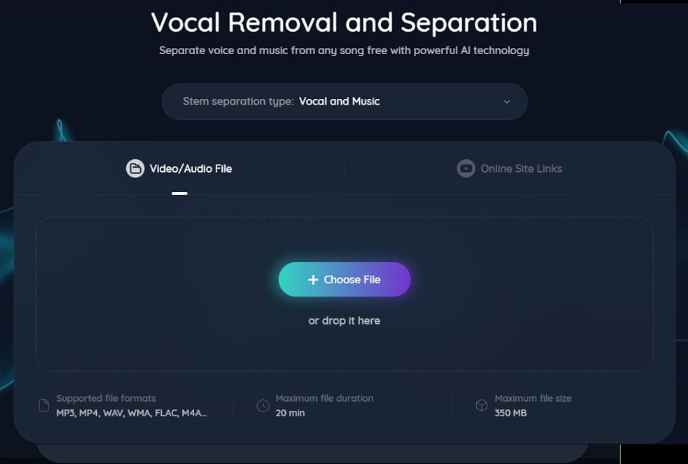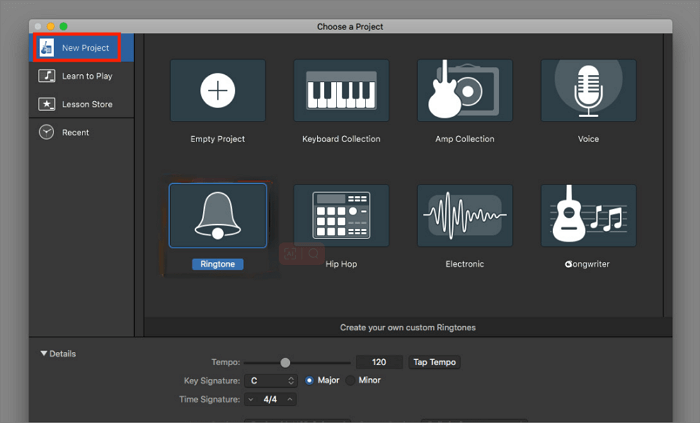- Scoprire EaseUS
- Chi Siamo
- Recensioni & Premi
- Contratto di Licenza
- Politica sulla Riservatezza
Sommario della pagina
Nel mondo dell'editing video, ci sono spesso situazioni in cui diventa necessario rimuovere il rumore del vento dai video . Che tu stia registrando un'intervista, catturando filmati in un ambiente affollato o filmando in un luogo con suoni ambientali indesiderati, il rumore di fondo può ridurre in modo significativo la qualità dell'audio.
È qui che iMovie, un popolare software di editing video, viene in soccorso con la sua gamma di strumenti di editing audio. Sfruttando le funzionalità e le tecniche di iMovie, puoi ridurre o eliminare efficacemente il rumore di fondo dai tuoi video.
Che tu sia un creatore di contenuti, un regista o un vlogger, imparare a padroneggiare la rimozione vocale dai video è una necessità. Prossimamente troverai la nostra guida passo passo su come rimuovere sibilo, elettricità statica, vento o altri rumori di fondo in iMovie per iPhone, iPad e Mac.
| Metodi | Efficacia | Difficoltà |
|---|---|---|
| Scollega l'audio dai video | Stacca la traccia audio dai video ed eliminala completamente. | Facile |
| Riduci il rumore dai video | Riduci il rumore di fondo dei video e regola il grado. | Facilissimo |
| Disattiva il rumore dei video | Elimina tutto l'audio dai video, comprese voci e musica. | Facile |
Puoi rimuovere il rumore di fondo da un video in iMovie
Sì, certo che puoi. iMovie offre 3 modi diversi per rimuovere il rumore di fondo, come sibilo, rumore bianco, il suono di un condizionatore d'aria o di una ventola, rumore ambientale, vento, traffico, ecc., dai tuoi clip audio o video.
Il primo è il percorso completo; puoi fare clic con il pulsante destro del mouse sulla clip e selezionare " Scollega " per separare audio e video, quindi rimuovere l'audio dal video sul telefono .
Il secondo metodo è disponibile solo su Mac, in cui puoi ridurre il rumore di fondo indesiderato regolando la percentuale di rimozione e utilizzando l'equalizzatore per controllare grani di rumore specifici.
Il terzo è piuttosto semplice. Tutto quello che devi fare è spegnere il volume o fare clic sulla traccia e " Disattivare " l'audio.
Elimina il rumore di fondo dai video in iMovie in 3 modi
Nella sezione seguente, esploreremo tre metodi per eliminare il rumore di fondo da un video in iMovie. Queste tecniche utilizzano gli strumenti e gli effetti esistenti di iMovie in modo creativo, consentendoti di migliorare la qualità audio e ridurre al minimo il rumore indesiderato.
📽️1. Elimina il rumore di fondo dai video in iMovie
Questo vale sia per gli utenti iPhone, iPad e Mac. Scopri come rimuovere il rumore di fondo dai video sul tuo iPhone e iPad.
Passaggio 1. Avvia iMovie sul tuo iPhone/iPad.
Passaggio 2. Fai clic su " Crea progetto " > " Film " per selezionare un video dalla tua galleria.
Passaggio 3. Fare clic sulla timeline e scegliere " Scollega ".

Passaggio 4. Fare clic con il pulsante destro del mouse sulla clip audio separata e scegliere " Elimina ".
Passaggio 5. Fare clic sul pulsante di condivisione per salvarlo.
Continua a leggere su come rimuovere voci o rumore dai file audio.
Guarda anche:
🎧2. Riduci il rumore di fondo dai video in iMovie
Rimuovere l'audio dal video con un effetto di riduzione del rumore è il modo più comune. Questo metodo può essere utilizzato solo su Mac.
Passaggio 1. Apri iMovie sul tuo Mac, importa il video clip e aggiungilo alla timeline.
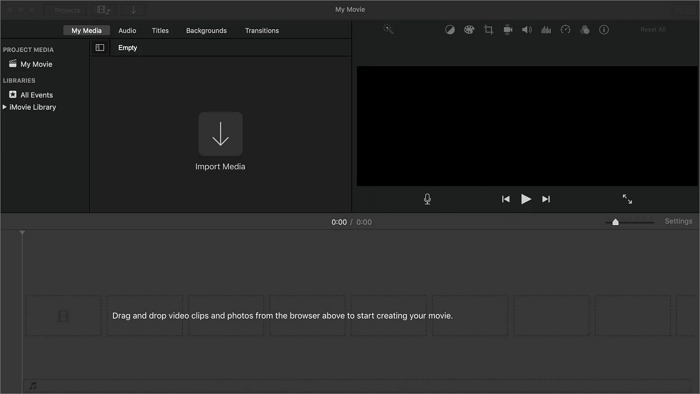
Passo 2. Fai clic sulla barra della chat in cima al video e seleziona " Riduci rumore di fondo ", puoi trascinare la pallina rotonda per regolare la percentuale di rimozione.

Passaggio 3. Facoltativamente, apri il menu a discesa accanto a " Equalizzatore " e scegli un preset.
- Flat: mantiene un suono neutro senza regolazioni specifiche.
- Miglioramento musica: migliora la qualità audio complessiva dei brani musicali.
- Miglioramento vocale: enfatizza la voce per un suono più chiaro e prominente.
- Loudness: aumenta il volume generale per un suono più forte e di maggiore impatto.
- Riduzione del ronzio: riduce o elimina i suoni del ronzio elettrico.
- Bass Boost: aumenta le frequenze più basse, migliorando i bassi.
- Riduzione bassi: diminuisce le frequenze più basse, riducendo i bassi.
- Treble Boost: aumenta le frequenze più alte, enfatizzando gli acuti.
- Treble Reduce: diminuisce le frequenze più alte, riducendo gli acuti.

Passo 4. Fai clic sul pulsante di condivisione in alto per scaricare il video.

Guarda il video guida se preferisci una forma visiva.
- 0:00 Introduzione
- 0:40 Regolazione del rumore di fondo
- 1:04 Aumento del rumore di fondo
- 1:26 Riduzione del rumore
- 1:46 Miglioramento della musica
- 2:22 Riduzione manuale
- 2:53 Automazione
- 3:25 Conclusione

Sentiti libero di condividere questo post online per spargere la voce.
🎶3. Disattiva il rumore di fondo dal video in iMovie
Puoi anche disattivare il volume o disattivarlo nel video. In questo modo, sia il rumore che l'audio verranno completamente eliminati. Gli utenti di iPhone, iPad e Mac possono applicare questo metodo.
Passo 1. Apri iMovie e aggiungi il video alla timeline.
Passo 2. Seleziona il video clip e potrai vedere diverse opzioni in basso.
Passaggio 3. Fare clic sull'icona del volume e trascinarla verso sinistra.
Passaggio 4. Oppure fare clic sull'icona del volume e su " Disattiva audio " per rimuovere il rumore di fondo.

Le migliori alternative per eliminare il rumore di fondo dai video online
Una limitazione di iMovie è la sua compatibilità, poiché è disponibile esclusivamente per i dispositivi Apple. Ciò significa che gli utenti con dispositivi Windows o Android non possono accedere e utilizzare direttamente iMovie per le proprie esigenze di editing video. Limita la disponibilità del software e ne limita l'utilizzo ai soli utenti Apple.
EaseUS Online Vocal Remover è un'alternativa perfetta che consente agli utenti di separare la voce dal rumore di fondo senza perdere qualità, rimuovere il rumore di fondo da clip video o audio con un clic ed estrarre strumenti dalle canzoni. Questo software di rimozione vocale offre un'interfaccia utente semplice e intuitiva con cui i principianti possono lavorare facilmente.
Elimina il rumore di fondo dai video con EaseUS Online Vocal Remover
Passaggio 1. Visita il sito Web e seleziona l'opzione " Riduttore rumore ".

Passaggio 2. Fare clic su " Scegli file " o trascinare e rilasciare il file nell'area e attendere l'analisi AI.

Passaggio 3. Scarica il lavoro finale senza rumore.

Riassumere
In iMovie, puoi rimuovere il rumore di fondo dai video su iPhone, iPad e Mac in tre modi: staccando e modificando l'audio separatamente, utilizzando l'effetto " Riduci rumore di fondo " o disattivando/abbassando il volume nelle sezioni rumorose.
Gli utenti Windows possono esplorare EaseUS Online Vocal Remover per funzionalità di rimozione del rumore più semplici. Migliora i tuoi video eliminando il rumore di fondo e creando un'esperienza più coinvolgente.
Elimina il rumore di fondo dai video nelle domande frequenti di iMovie
1. Come rimuovo il rumore di fondo da una registrazione video?
Per rimuovere il rumore di fondo da una registrazione video:
- Importa il video nel software di editing video.
- Utilizza gli effetti di riduzione del rumore per ridurre il rumore di fondo.
- Regola le impostazioni per una riduzione ottimale del rumore.
- Esporta o salva il video rimuovendo il rumore di fondo.
2. Come separi la musica di sottofondo dalla voce in iMovie?
Non puoi separare la musica dalla voce in iMovie. A tal fine, è necessario un dispositivo di rimozione vocale audio per dividere la clip audio in accompagnamento e voce. EaseUS Online Vocal Remover utilizza un algoritmo AI per la separazione della musica e ti consente di scaricarli rispettivamente.
3. Come posso abbassare la musica di sottofondo in iMovie?
Fai clic sull'icona del volume sopra il video e trascinala verso il basso per abbassare la musica di sottofondo in iMovie.
4. Dov'è il pulsante di riduzione del rumore e di equalizzazione in iMovie?
In iMovie sul tuo Mac, scegli la clip video/audio, fai clic sul grafico a barre in alto e verranno visualizzati i pulsanti Riduzione rumore ed Equalizzatore.